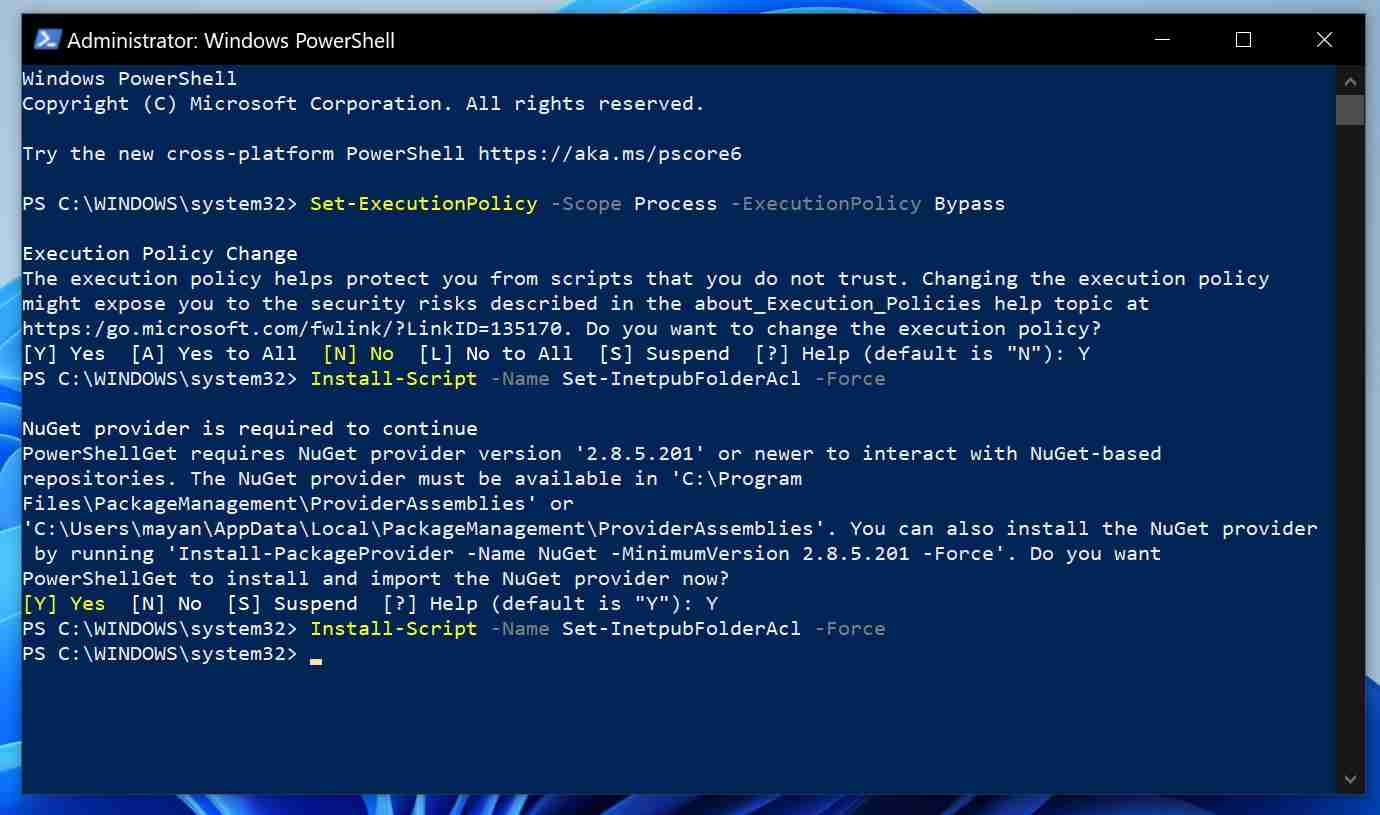System-Tutorial
System-Tutorial
 Windows-Serie
Windows-Serie
 Microsoft: PS -Skript jetzt ausführen, wenn Sie 'inetpub' unter Windows 11, Windows 10 gel?scht haben
Microsoft: PS -Skript jetzt ausführen, wenn Sie 'inetpub' unter Windows 11, Windows 10 gel?scht haben
Microsoft: PS -Skript jetzt ausführen, wenn Sie 'inetpub' unter Windows 11, Windows 10 gel?scht haben
Jun 28, 2025 am 12:59 AM
Wenn Sie den Ordner ?Inetpub“ entfernt haben, der nach der Installation der Windows April 2025 -Updates generiert wurde, müssen Sie ihn sofort wiederherstellen, oder Ihr System k?nnte potenziellen Sicherheitslücken ausgesetzt bleiben. Microsoft informiert Windows neueste, dass dieser Ordner durch Aktivieren des IIS -Dienstes nachgebildet werden kann. Alternativ k?nnen Sie ein neues PowerShell -Skript verwenden, das am 28. Mai ver?ffentlicht wurde.
Für diejenigen, die unbekannt sind, haben Windows 11 24H2 und ?ltere Versionen wie Windows 10 einen leeren Ordner mit dem Namen "Inetpub" erstellt, nachdem sie die Updates im April 2025 angewendet haben. Dieser Ordner bezieht sich normalerweise mit Internet Information Services (IIS), einer integrierten Windows-Funktion, mit der Entwickler Webanwendungen oder Websites unter Windows 11 hosten k?nnen.

Insbesondere für Windows 11 führte Microsoft das Verzeichnis (C: \ inetpub \) mit dem Update KB5055523 oder neuer ein. Wie im obigen Screenshot zu sehen ist, ist der Ordner leer und zeigt null Bytes von Daten in seinen Eigenschaften an.

Als ich meine Systemeinstellungen überprüfte, stellte ich fest, dass IIS auch nicht aktiviert war. Da Microsoft nicht ausdrücklich erw?hnte, dass die Erstellung des Ordners ?Inetpub“ in ihren Versionshinweise absichtlich war, gingen einige Benutzer davon aus, dass es sich um einen Fehler aus dem kumulativen Update handelte und es l?schte.
Andere haben den Ordner aufgrund von Bedenken hinsichtlich des Ansatzes von Microsoft entfernt - insbesondere den Akt der Erstellung eines Ordners, um eine OS -Sicherheitsanf?lligkeit zu beheben, wenn er leicht gel?scht werden kann, wodurch Fragen zur Art des Patchs selbst aufgeworfen werden k?nnen.
Sp?ter aktualisierte Microsoft ihre Dokumentation und kl?rte an Windows Last, dass der Ordner ?Inetpub“ als Teil einer Sicherheitsfix für CVE-2025-21204 erstellt wurde und ob IIS aktiv ist oder nicht, spielt es keine Rolle-es wird immer noch angezeigt. Den Benutzern wird empfohlen, es nicht zu l?schen, und wenn sie es bereits getan haben, sollten sie es sofort wiederherstellen.
Microsoft erkl?rte: ?Die Sicherheitsanf?lligkeit CVE-2025-21204 entsteht aus dem unsachgem??en Umgang mit symbolischen Links vor dem Dateizugriff ('Link folge') im Windows-Update-Stack. Auf nicht erw?hnten Systemen kann dieser Fehler die lokalen Angreifer erm?glichen, das System zum Zugriff auf oder zu modifizierenden Dateien oder Ordnern auszutragen.“
Zuvor hatte Microsoft Windows Neueste mitgeteilt, dass der Ordner ?Inetpub“ mit demselben Sicherheitsniveau nachgebaut werden k?nnte, indem Internet Information Services (IIS) über das Bedienfeld> Programme> Programme und Funktionen> Windows -Funktionen aktiviert oder ausgeschaltet werden.

Die meisten Benutzer sind jedoch nicht daran interessiert, IIS einzuschalten, da dies zus?tzliche Ordner erstellt, die nur noch Entwickler sind.
Windows Neueste hat kürzlich festgestellt, dass jetzt ein PowerShell -Skript verfügbar ist, das den Ordner nachbildert, ohne dass IIS aktiviert werden muss.
Microsoft hat dieses Skript am 28. Mai ver?ffentlicht, und hier finden Sie, wie Sie es verwenden.
Wie kann ich das PowerShell-Skript verwenden, um "Inetpub" und Patch CVE-2025-21204 wiederherzustellen?
- Start PowerShell als Administrator - Dies ist unerl?sslich, da die ?nderung der Ordner -ACLs und Installationsmodule Administratorrechte erfordern.

- Erm?glichen Sie in PowerShell zun?chst signierte Skripte und Module aus der PowerShell -Galerie von Microsoft mit diesem Befehl: set -executionPolicy -Scope -Prozess -executionPolicy Bypass

- Um das Skript aus der PowerShell -Galerie herunterzuladen

- In bestimmten F?llen (wie meiner) werden Sie m?glicherweise aufgefordert, den ? Nuget -Anbieter “ zu installieren, wenn er fehlt. Antworten Sie einfach mit ? Y “ und geben Sie dann den Befehl ? Install-Script “ erneut aus.

- Führen Sie " Set-InetPubFolderacl " aus, um den Befestigung anzuwenden und den Ordner neu zu erstellen. Wenn Sie auf einen Fehler "Befehl nicht gefunden" sto?en, führen Sie ihn mit dem vollst?ndigen Pfad aus: `` `&" C: \ Programme \ WindowsPowerShell \ Skripts \ set-InetPubFolderacl.ps1 "
<code></code>
Wie funktioniert der Installations-Script-Befehl?
Wie von Windows Lasting angegeben, wird der Befehl install-script die .ps1-Skriptdatei in Ihren lokalen PowerShell-Skriptsordner (in der Regel C: \ Programme \ WindowsPowerShell \ Skripts) heruntergeladen. Der vierte Schritt ist erforderlich, um das Skript tats?chlich auszuführen. Sie sollten auf jeden Fall in Betracht ziehen, den Ordner ?Inetpub“ wiederherzustellen. Laut Microsoft, wenn Sie diesen Ordner und seine korrekten ACLs (Access Control Lists) nicht besitzen, sind Ihr System anf?llig für die Berechtigung zu Eskalation oder unbefugtem Zugriff.
Durch Ausführen des oben erw?hnten Skripts für das Set-InTePubFolderacl.ps1 werden Sie den Ordner neu erstellen und die entsprechenden Berechtigungen im IIS-Stil einrichten, damit der im April 2025 enthaltene Sicherheitspatch für CVE-2025-21204 wirksam wird.
Hast du irgendwelche Fragen? Fühlen Sie sich frei, sie in den Kommentaren unten zu lassen.
Das obige ist der detaillierte Inhalt vonMicrosoft: PS -Skript jetzt ausführen, wenn Sie 'inetpub' unter Windows 11, Windows 10 gel?scht haben. Für weitere Informationen folgen Sie bitte anderen verwandten Artikeln auf der PHP chinesischen Website!

Hei?e KI -Werkzeuge

Undress AI Tool
Ausziehbilder kostenlos

Undresser.AI Undress
KI-gestützte App zum Erstellen realistischer Aktfotos

AI Clothes Remover
Online-KI-Tool zum Entfernen von Kleidung aus Fotos.

Clothoff.io
KI-Kleiderentferner

Video Face Swap
Tauschen Sie Gesichter in jedem Video mühelos mit unserem v?llig kostenlosen KI-Gesichtstausch-Tool aus!

Hei?er Artikel

Hei?e Werkzeuge

Notepad++7.3.1
Einfach zu bedienender und kostenloser Code-Editor

SublimeText3 chinesische Version
Chinesische Version, sehr einfach zu bedienen

Senden Sie Studio 13.0.1
Leistungsstarke integrierte PHP-Entwicklungsumgebung

Dreamweaver CS6
Visuelle Webentwicklungstools

SublimeText3 Mac-Version
Codebearbeitungssoftware auf Gottesniveau (SublimeText3)
 Windows 11 -Google Chrome wurde nicht ge?ffnet
Jul 08, 2025 pm 02:36 PM
Windows 11 -Google Chrome wurde nicht ge?ffnet
Jul 08, 2025 pm 02:36 PM
Das Problem von Windows 11 Google Chrome, das Google Chrome nicht ?ffnet, ist derzeit der beliebteste Browser, aber selbst manchmal erfordert es Hilfe, um unter Windows zu ?ffnen. Befolgen Sie dann die Anweisungen auf dem Bildschirm, um den Vorgang abzuschlie?en. Starten Sie nach Abschluss der oben genannten Schritte Google Chrome erneut, um festzustellen, ob es jetzt richtig funktioniert. 5. Chrome -Benutzerprofil l?schen Wenn Sie weiterhin Probleme haben, ist es m?glicherweise Zeit, das Chrome -Benutzerprofil zu l?schen. Dadurch wird alle Ihre pers?nlichen Daten gel?scht. Stellen Sie daher sicher, dass Sie alle relevanten Daten sichern. Normalerweise l?schen Sie das Chrome -Benutzerprofil über den Browser selbst. Aber da Sie es nicht ?ffnen k?nnen, hier ist ein anderer Weg: Windo einschalten
 Wie repariere ich den zweiten Monitor, der in Windows nicht erkannt wird?
Jul 12, 2025 am 02:27 AM
Wie repariere ich den zweiten Monitor, der in Windows nicht erkannt wird?
Jul 12, 2025 am 02:27 AM
Wenn Windows keinen zweiten Monitor erkennen kann, prüfen Sie zun?chst, ob die physische Verbindung normal ist, einschlie?lich der Kompatibilit?t von Netzteil, Kabelplug-In und Schnittstellen, und versuchen Sie, das Kabel oder Adapter zu ersetzen. Zweitens aktualisieren oder installieren Sie den Grafikkartentreiber über den Ger?te -Manager und rollen Sie die Treiberversion bei Bedarf zurück. Klicken Sie dann manuell in den Anzeigeeinstellungen auf "Erkennung", um den Monitor zu identifizieren, um zu best?tigen, ob er vom System korrekt identifiziert wird. überprüfen Sie schlie?lich, ob die Eingangsquelle der überwachung auf die entsprechende Schnittstelle umgestellt ist, und best?tigen Sie, ob der an das Kabel angeschlossene Grafikkartenausgangsanschluss korrekt ist. Befolgen Sie die oben genannten Schritte, um nacheinander zu prüfen, die meisten Probleme mit der Dual-Screen-Erkennung k?nnen normalerweise gel?st werden.
 M?chten Sie einen t?glichen Work -Desktop erstellen? Holen Sie sich stattdessen einen Mini -PC
Jul 08, 2025 am 06:03 AM
M?chten Sie einen t?glichen Work -Desktop erstellen? Holen Sie sich stattdessen einen Mini -PC
Jul 08, 2025 am 06:03 AM
Mini -PCs haben sich unterzogen
 Es wurde das Vers?umnis beim Hochladen von Dateien in Windows Google Chrome behoben
Jul 08, 2025 pm 02:33 PM
Es wurde das Vers?umnis beim Hochladen von Dateien in Windows Google Chrome behoben
Jul 08, 2025 pm 02:33 PM
Haben Sie Probleme beim Hochladen von Dateien in Google Chrome? Das kann nervig sein, oder? Unabh?ngig davon, ob Sie Dokumente an E -Mails anh?ngen, Bilder in sozialen Medien weitergeben oder wichtige Dateien für die Arbeit oder die Schule senden, ist ein reibungsloser Upload -Prozess von entscheidender Bedeutung. Es kann also frustrierend sein, wenn Ihre Datei -Uploads weiterhin in Chrome auf Windows PC versagt. Wenn Sie nicht bereit sind, Ihren bevorzugten Browser aufzugeben, finden Sie hier einige Tipps für Korrekturen, bei denen Dateien auf Windows Google Chrome nicht hochgeladen werden k?nnen. 1. Beginnen Sie mit der universellen Reparatur, bevor wir über eine fortgeschrittene Fehlerbehebungstipps informieren. Es ist am besten, einige der unten genannten grundlegenden L?sungen auszuprobieren. Fehlerbehebung bei Internetverbindungsproblemen: Internetverbindung
 Wie l?sche ich die Druckwarteschlange in Windows?
Jul 11, 2025 am 02:19 AM
Wie l?sche ich die Druckwarteschlange in Windows?
Jul 11, 2025 am 02:19 AM
Bei der Begegnung mit dem Problem der Druckaufgabe ist es eine effektive L?sung, die Druckwarteschlange zu l?schen und den Printspooler -Dienst neu zu starten. ?ffnen Sie zun?chst die Schnittstelle "Ger?t und Drucker", um den entsprechenden Drucker zu ermitteln, klicken Sie mit der rechten Maustaste auf die Aufgabe und w?hlen Sie "Abbrechen", um eine einzelne Aufgabe zu l?schen, oder klicken Sie auf "Alle Dokumente abbrechen", um die Warteschlange gleichzeitig zu l?schen. Wenn die Warteschlange nicht zug?nglich ist, drücken Sie Win R, um dienste.msc einzugeben, um die Serviceliste zu ?ffnen, "PrintSpooler" zu finden und sie vor dem Starten des Dienstes zu stoppen. Bei Bedarf k?nnen Sie die Restdateien unter dem Pfad C: \ Windows \ System32 \ Spool \ Drucker manuell l?schen, um das Problem vollst?ndig zu l?sen.
 Wie zeige ich Dateierweiterungen im Windows 11 -Datei -Explorer an?
Jul 08, 2025 am 02:40 AM
Wie zeige ich Dateierweiterungen im Windows 11 -Datei -Explorer an?
Jul 08, 2025 am 02:40 AM
Um Dateiverl?ngerungen in Windows 11 -Datei -Explorer anzuzeigen, k?nnen Sie die folgenden Schritte befolgen: 1. ?ffnen Sie einen beliebigen Ordner; 2. Klicken Sie in der oberen Menüleiste auf die Registerkarte "anzeigen". 3. Klicken Sie in der oberen rechten Ecke auf die Schaltfl?che "Optionen". 4. Wechseln Sie zur Registerkarte "Ansicht"; 5. Deaktivieren "Erweiterungen für bekannte Dateitypen ausblenden"; 6. Klicken Sie auf "OK", um Einstellungen zu speichern. Diese Einstellung hilft dabei, Dateitypen zu identifizieren, die Entwicklungseffizienz zu verbessern und Probleme zu beheben. Wenn Sie nur die Erweiterung vorübergehend anzeigen m?chten, k?nnen Sie mit der rechten Maustaste auf die Datei klicken und "Umbenennen" ausw?hlen und die ESC-Taste zum Beenden drücken. Die Systemeinstellungen werden nicht ge?ndert.
 So beheben Sie 'Sie ben?tigen die Erlaubnis, diese Aktion auszuführen' in Windows?
Jul 09, 2025 am 02:49 AM
So beheben Sie 'Sie ben?tigen die Erlaubnis, diese Aktion auszuführen' in Windows?
Jul 09, 2025 am 02:49 AM
Bei der Begegnung mit dem Problem der "Sie ben?tigen die Berechtigung, diesen Vorgang auszuführen", liegt dies normalerweise daran, dass der Windows -Mechanismus zur Verwaltung des Managements den Betrieb einschr?nkt. Die L?sungen umfassen: 1. Ausführen des Programms als Administrator, klicken Sie mit der rechten Maustaste, um "Als Administrator auszuführen" und die UAC-Eingabeaufforderung zu best?tigen. 2. Erreichen Sie die Datei-/Ordnereigentum, ?ndern Sie den Eigentümer in den aktuellen Benutzer in "Eigenschaften → Sicherheit → Fortgeschrittene" und ersetzen Sie den Unterkontainer. 3. Passen Sie die Berechtigungseinstellungen an und geben Sie sich die Berechtigungen "Vollsteuerung" durch "Eigenschaften → Sicherheit → Bearbeiten". V. Versuchen Sie es nach dem anderen, um das Problem zu l?sen.
 BenQ Screenbar Halo 2 Bewertung: Vorder- und Rückmonitorlicht mit drahtloser Steuerung
Jul 15, 2025 am 09:03 AM
BenQ Screenbar Halo 2 Bewertung: Vorder- und Rückmonitorlicht mit drahtloser Steuerung
Jul 15, 2025 am 09:03 AM